共计 11297 个字符,预计需要花费 29 分钟才能阅读完成。
本文所需环境:Linux(Ubuntu 15.04 Server),Hadoop(hadoop-2.7.2),OS(Windows amd 64)
1. 安装 Java JDK
Hadoop 运行依赖环境,安装 JDK6 及以上版本。首先检查是否存在 JDK.
- java -version
下面表示已经安装了:


- root@ubuntu:~# java -version
- java version “1.7.0_95”
- OpenJDK Runtime Environment (IcedTea 2.6.4) (7u95-2.6.4-0ubuntu0.15.04.1)
- OpenJDK 64-Bit Server VM (build 24.95-b01, mixed mode)
| root@ubuntu:~# java -version | |
| java version "1.7.0_95" | |
| OpenJDK Runtime Environment (IcedTea 2.6.4) (7u95-2.6.4-0ubuntu0.15.04.1) | |
| OpenJDK 64-Bit Server VM (build 24.95-b01, mixed mode) |
注:因为我自己在 Ubuntu 上安装过 Java 的默认版本所以这里就会显示我的 java 版本。
如果没有安装,可以使用以下命令来安装:
- # 首先更新 apt-get 命令
- apt-get update
- # 安装 jdk:你可以使用 jps 命令查看是否安装支持 jps 的 jdk 版本,jps 命令 Java1.5 以上版本支持
- jps
- # 如果不存在会提示 jdk 的版本,输入如下命令进行安装
- apt-get install openjdk-7-jdk
| apt-get update | |
| jps | |
| apt-get install openjdk-7-jdk |
2. 安装 Apache Hadoop 需要做的准备工作
2.1创建专用用户
Hadoop 需要一个单独的专用用户来执行。 具有对 Hadoop 可执行文件和数据文件夹的完全控制。要创建新用户,请在终端中使用以下命令。
- #create a user group for hadoop
- sudo addgroup hadoop
- #create user hduser and add it to the hadoop usergroup
- sudo adduser –ingroup hadoop hduser
| #create a user group for hadoop | |
| sudo addgroup hadoop | |
| #create user hduser and add it to the hadoop usergroup | |
| sudo adduser --ingroup hadoop hduser |

直接默认按 Enter 即可。
2.3禁用 ipv6
下一步是在所有机器上禁用 ipv6。 Hadoop 设置为使用 ipv4,这就是为什么我们需要在创建 hadoop 集群之前禁用 ipv6。使用 vi(或您选择的任何其他编辑器,如:nano)以 root 身份打开 /etc/sysctl.conf:
- vi /etc/sysctl.conf
并在文件末尾添加以下行:
- #commands to disable ipv6
- net.ipv6.conf.all.disable-ipv6=1
- net.ipv6.conf.default.disable-ipv6=1
- net.ipv6.conf.lo.disable-ipv6=1
| #commands to disable ipv6 | |
| net.ipv6.conf.all.disable-ipv6=1 | |
| net.ipv6.conf.default.disable-ipv6=1 | |
| net.ipv6.conf.lo.disable-ipv6=1 |
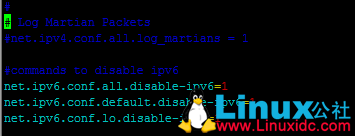
vi 命令——i: 进行编辑 ;ESC :wq 保存退出
要检查 ipv6 是否正确禁用,我们可以使用以下命令:
- cat /proc/sys/net/ipv6/conf/all/disable-ipv6
2.4 安装 SSH 和设置证书
Hadoop 需要 SSH 访问来管理其远程节点以及本地机器上的节点。对于此示例,我们需要配置 SSH 访问 localhost。
因此,我们将确保我们已经启动并运行 SSH 并设置公钥访问权限,以允许它在没有密码的情况下登录。 我们将设置 SSH 证书以允许密码较少的身份验证。使用以下命令执行所需的步骤。
ssh 有两个主要组件:
- ssh:我们用来连接远程机器的命令 – 客户端
- sshd:在服务器上运行并允许客户端连接到服务器的守护程序
SSH 在 Ubuntu 上预先启用,但为了确保 sshd 启用,我们需要使用以下命令首先安装 ssh。
- #installing ssh
- sudo apt-get install ssh
| sudo apt-get install ssh |
要确保一切都正确设置,请使用以下命令:
验证的输出如下:
- root@ubuntu:~# which ssh
- /usr/local/ssh
- root@ubuntu:~# which sshd
- /usr/local/sshd
| root@ubuntu:~# which ssh | |
| /usr/local/ssh | |
| root@ubuntu:~# which sshd | |
| /usr/local/sshd |
现在,为了生成 ssh 证书,我们将切换到 hduser 用户。在以下命令中,我们保持密码为空,同时生成 ssh 的密钥,如果您愿意,可以给它一些密码。
- #change to user hduser
- su hduser
- #generate ssh key
- ssh-keygen -t rsa -P “”
| #change to user hduser | |
| su hduser | |
| #generate ssh key | |
| ssh-keygen -t rsa -P "" |
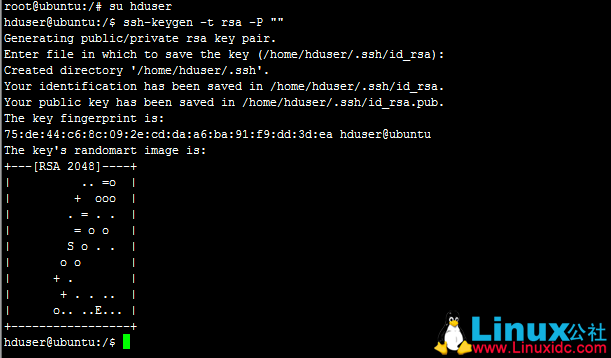
第二个命令将为机器创建一个 RSA 密钥对。 此键的密码将为空,如命令中所述。它将要求存储密钥的路径,默认路径为 $ HOME / .ssh / id-rsa.pub,当提示保持同一路径时,按 Enter 键。如果您计划更改路径,请记住它,因为它将在下一步中需要。
使用上一步中创建的密钥启用对机器的 SSH 访问。为此,我们必须将密钥添加到机器的授权密钥列表。
- cat $HOME/.ssh/id_rsa.pub >> $HOME/.ssh/authorized_keys

我们可以检查 ssh 是否工作如下,是 ssh 到 localhost 成功没有密码提示,然后证书正确启用。
- ssh localhost
到目前为止,我们已经完成了 Apache Hadoop 的所有先决条件。我们将在下一节中检查如何设置 Hadoop。
更多��情见请继续阅读下一页的精彩内容:http://www.linuxidc.com/Linux/2017-11/148343p2.htm
3. 安装 Apache Hadoop
3.1 wget 下载 Hadoop
- wget http://mirrors.tuna.tsinghua.edu.cn/apache/hadoop/common/hadoop-2.7.2/hadoop-2.7.2.tar.gz

3.2 解压并修改用户分组权限
1. 创建 usr/local/hadoop 文件夹
- mk /usr/local/hadoop
2.将./ 路径下的 hadoop-2.7.2.tar.gz 的文件拷贝到 usr/local/hadoop 文件夹
- cp hadoop-2.7.2.tar.gz /usr/local/hadoop/hadoop-2.7.2.tar.gz
3. 解压hadoop-2.7.2.tar.gz
- tar -zxf /usr/local/hadoop/hadoop-2.7.2.tar.gz
4.更改文件夹的所有者为 hduser 和 hadoop 组
- chown -R hduser:hadoop /usr/local/hadoop
3.2 更新 bash
1. 更新用户 hduser 的 bashrc 文件。
- su hduser
- vi $HOME/.bashrc
| su hduser | |
| vi $HOME/.bashrc |
2.在文件末尾,添加以下行。
- export HADOOP_HOME=/usr/local/hadoop
- export JAVA_HOME=/usr/lib/jvm/java-7-openjdk-amd64
- #Some convenient aliases
- unalias fs &> /dev/null
- alias fs=”hadoop fs”
- unalias hls &> /dev/null
- alias hls=”fs -ls”
- export PATH=$PATH:$HADOOP_HOME/bin
| export HADOOP_HOME=/usr/local/hadoop | |
| export JAVA_HOME=/usr/lib/jvm/java-7-openjdk-amd64 | |
| #Some convenient aliases | |
| unalias fs &> /dev/null | |
| alias fs="hadoop fs" | |
| unalias hls &> /dev/null | |
| alias hls="fs -ls" | |
| export PATH=$PATH:$HADOOP_HOME/bin |
方便别名的块是可选的,可以省略。 JAVA_HOME,HADOOP_HOME 和 PATH 是唯一的强制要求。
3.3配置 Hadoop
在这一步中,我们将配置 Hadoop。
1.在 / usr / local / hadoop / etc / hadoop 中打开 hadoop-env.sh 并设置 JAVA_HOME 变量,如下所示:
- export JAVA_HOME=/usr/lib/jvm/java-7-openjdk-amd64
注意:到 java 的路径应该是 java 在系统中存在的路径。默认情况下,它应该在 / usr / lib/jvm 文件夹中,但确保它是根据您的系统的正确路径。此外,确保您要使用的 java 版本是正确的。下面的截图显示了需要在 hadoop-env.sh 中修改它的位置。
2.接下来,我们将在 / usr / local / hadoop / etc / hadoop / 文件夹中配置 core-site.xml,并添加以下属性
- <configuration>
- <property>
- <name>fs.defaultFS</name>
- <value>hdfs://localhost:54310</value>
- </property>
- </configuration>
| <configuration> | |
| <property> | |
| <name>fs.defaultFS</name> | |
| <value>hdfs://localhost:54310</value> | |
| </property> | |
| </configuration> |
这将告诉系统系统上应运行默认文件系统的位置。
3.接下来,我们需要更新 hdfs-site.xml。此文件用于指定将用作 namenode 和 datanode 的目录。
- <configuration>
- <property>
- <name>dfs.replication</name>
- <value>2</value>
- </property>
- <property>
- <name>dfs.namenode.name.dir</name>
- <value>/usr/local/hadoop/hdfs/namenode</value>
- </property>
- <property>
- <name>dfs.datanode.data.dir</name>
- <value>/usr/local/hadoop/hdfs/datanode</value>
- </property>
- </configuration>
| <configuration> | |
| <property> | |
| <name>dfs.replication</name> | |
| <value>2</value> | |
| </property> | |
| <property> | |
| <name>dfs.namenode.name.dir</name> | |
| <value>/usr/local/hadoop/hdfs/namenode</value> | |
| </property> | |
| <property> | |
| <name>dfs.datanode.data.dir</name> | |
| <value>/usr/local/hadoop/hdfs/datanode</value> | |
| </property> | |
| </configuration> |
4.现在,我们将更新 mapred-site.xml 文件。文件夹 / usr / local / hadoop / etc / hadoop / 包含文件 mapred-site.xml.template。在修改之前将此文件重命名为 mapred-site.xml。
- <configuration>
- <property>
- <name>mapreduce.jobtracker.address</name>
- <value>localhost:54311</value>
- </property>
- </configuration>
| <configuration> | |
| <property> | |
| <name>mapreduce.jobtracker.address</name> | |
| <value>localhost:54311</value> | |
| </property> | |
| </configuration> |
3.4 格式化 Apache Hadoop 文件系统
我们现在完成所有的配置,所以在启动集群之前,我们需要格式化 namenode。为此,请在终端上使用以下命令。
- hdfs namenode -format
此命令应该在控制台输出上没有任何错误的情况下执行。如果它没有任何错误地执行,我们很好在我们的 Ubuntu 系统上启动 Apache Hadoop 实例。
3.5 启动 Apache Hadoop
现在是开始 Hadoop 的时候了。以下是这样做的命令:
/usr/local/hadoop/sbin/start-dfs.sh
注:可能会遇到执行文件 Permission Denied,只需要对 hduser 相关路径和类型的文件权限就可以了。
chmod 777 /usr/local/hadoop/sbin/start-dfs.sh
一旦 dfs 启动没有任何错误,我们可以使用命令 jps 检查一切是否正常工作
cd /usr/local/hadoop/sbin
#Checking the status of the Hadoop components
jps
| cd /usr/local/hadoop/sbin | |
| #Checking the status of the Hadoop components | |
| jps |
此命令显示正确运行的 Hadoop 的所有组件,我们应该看到至少一个 Namenode 和 Datanode:
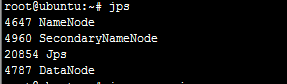
用 http://192.168.234.128:50070 上的 Namenode 的 Web 界面检查 Apache Hadoop 的状态。
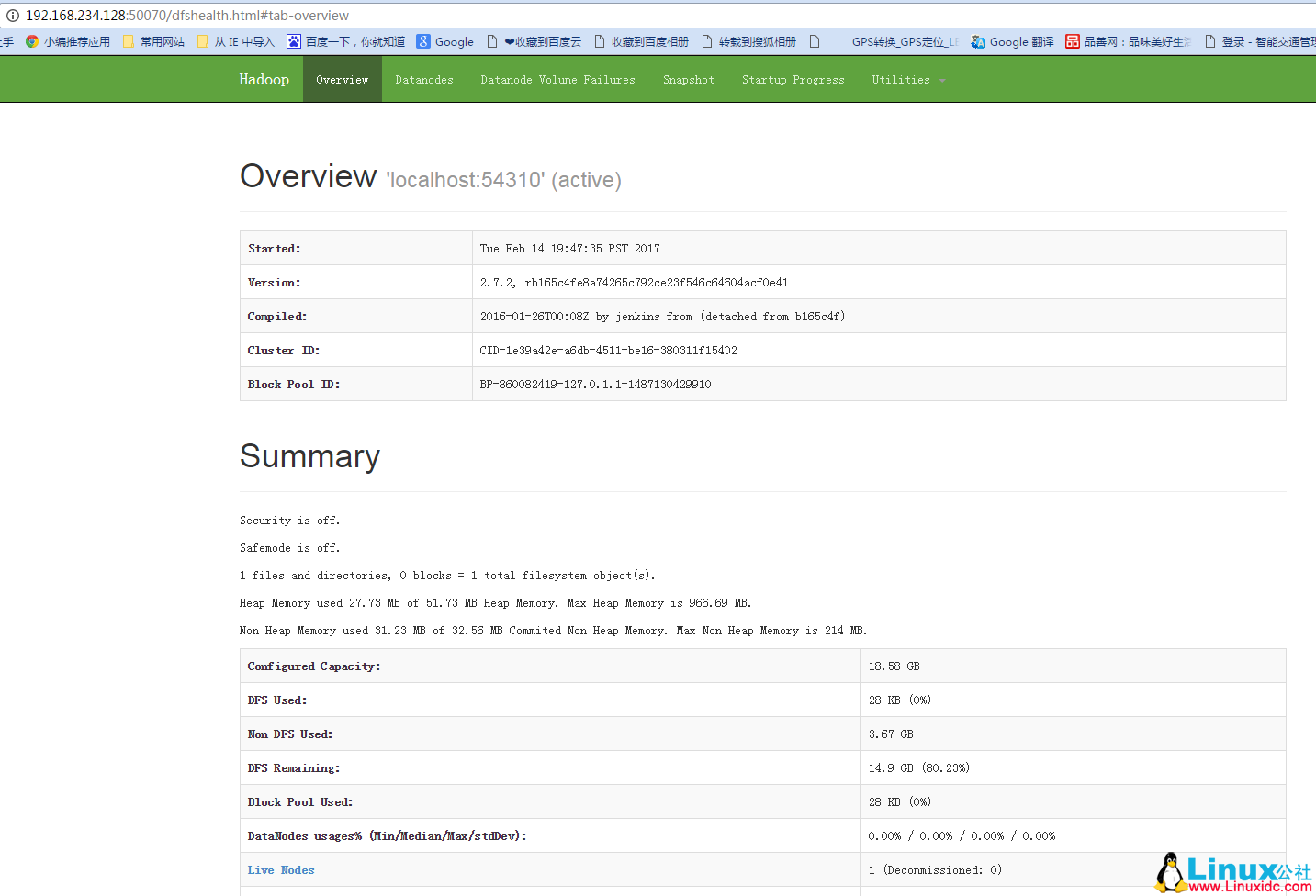
3.5 停止 Apache Hadoop
现在是开始 Hadoop 的时候了。以下是这样做的命令:
至此 Ubuntu Server 安装 Apache Hadoop 结束!
Hadoop 项目之基于 CentOS7 的 Cloudera 5.10.1(CDH)的安装部署 http://www.linuxidc.com/Linux/2017-04/143095.htm
Hadoop2.7.2 集群搭建详解(高可用)http://www.linuxidc.com/Linux/2017-03/142052.htm
使用 Ambari 来部署 Hadoop 集群(搭建内网 HDP 源)http://www.linuxidc.com/Linux/2017-03/142136.htm
Ubuntu 14.04 下 Hadoop 集群安装 http://www.linuxidc.com/Linux/2017-02/140783.htm
CentOS 6.7 安装 Hadoop 2.7.2 http://www.linuxidc.com/Linux/2017-08/146232.htm
Ubuntu 16.04 上构建分布式 Hadoop-2.7.3 集群 http://www.linuxidc.com/Linux/2017-07/145503.htm
CentOS 7.3 下 Hadoop2.8 分布式集群安装与测试 http://www.linuxidc.com/Linux/2017-09/146864.htm
CentOS 7 下 Hadoop 2.6.4 分布式集群环境搭建 http://www.linuxidc.com/Linux/2017-06/144932.htm
Hadoop2.7.3+Spark2.1.0 完全分布式集群搭建过程 http://www.linuxidc.com/Linux/2017-06/144926.htm
更多 Hadoop 相关信息见Hadoop 专题页面 http://www.linuxidc.com/topicnews.aspx?tid=13
完整 PDF 文档可以到 Linux 公社资源站下载:
—————————————— 分割线 ——————————————
免费下载地址在 http://linux.linuxidc.com/
用户名与密码都是www.linuxidc.com
具体下载目录在 /2017 年资料 /11 月 / 7 日 /Ubuntu 15.04 Server 安装 Apache Hadoop 2.7.2/
下载方法见 http://www.linuxidc.com/Linux/2013-07/87684.htm
—————————————— 分割线 ——————————————
本文永久更新链接地址:http://www.linuxidc.com/Linux/2017-11/148343tm
本文所需环境:Linux(Ubuntu 15.04 Server),Hadoop(hadoop-2.7.2),OS(Windows amd 64)
1. 安装 Java JDK
Hadoop 运行依赖环境,安装 JDK6 及以上版本。首先检查是否存在 JDK.
- java -version
下面表示已经安装了:


- root@ubuntu:~# java -version
- java version “1.7.0_95”
- OpenJDK Runtime Environment (IcedTea 2.6.4) (7u95-2.6.4-0ubuntu0.15.04.1)
- OpenJDK 64-Bit Server VM (build 24.95-b01, mixed mode)
| root@ubuntu:~# java -version | |
| java version "1.7.0_95" | |
| OpenJDK Runtime Environment (IcedTea 2.6.4) (7u95-2.6.4-0ubuntu0.15.04.1) | |
| OpenJDK 64-Bit Server VM (build 24.95-b01, mixed mode) |
注:因为我自己在 Ubuntu 上安装过 Java 的默认版本所以这里就会显示我的 java 版本。
如果没有安装,可以使用以下命令来安装:
- # 首先更新 apt-get 命令
- apt-get update
- # 安装 jdk:你可以使用 jps 命令查看是否安装支持 jps 的 jdk 版本,jps 命令 Java1.5 以上版本支持
- jps
- # 如果不存在会提示 jdk 的版本,输入如下命令进行安装
- apt-get install openjdk-7-jdk
| apt-get update | |
| jps | |
| apt-get install openjdk-7-jdk |
2. 安装 Apache Hadoop 需要做的准备工作
2.1创建专用用户
Hadoop 需要一个单独的专用用户来执行。 具有对 Hadoop 可执行文件和数据文件夹的完全控制。要创建新用户,请在终端中使用以下命令。
- #create a user group for hadoop
- sudo addgroup hadoop
- #create user hduser and add it to the hadoop usergroup
- sudo adduser –ingroup hadoop hduser
| #create a user group for hadoop | |
| sudo addgroup hadoop | |
| #create user hduser and add it to the hadoop usergroup | |
| sudo adduser --ingroup hadoop hduser |

直接默认按 Enter 即可。
2.3禁用 ipv6
下一步是在所有机器上禁用 ipv6。 Hadoop 设置为使用 ipv4,这就是为什么我们需要在创建 hadoop 集群之前禁用 ipv6。使用 vi(或您选择的任何其他编辑器,如:nano)以 root 身份打开 /etc/sysctl.conf:
- vi /etc/sysctl.conf
并在文件末尾添加以下行:
- #commands to disable ipv6
- net.ipv6.conf.all.disable-ipv6=1
- net.ipv6.conf.default.disable-ipv6=1
- net.ipv6.conf.lo.disable-ipv6=1
| #commands to disable ipv6 | |
| net.ipv6.conf.all.disable-ipv6=1 | |
| net.ipv6.conf.default.disable-ipv6=1 | |
| net.ipv6.conf.lo.disable-ipv6=1 |
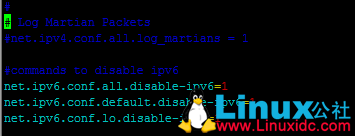
vi 命令——i: 进行编辑 ;ESC :wq 保存退出
要检查 ipv6 是否正确禁用,我们可以使用以下命令:
- cat /proc/sys/net/ipv6/conf/all/disable-ipv6
2.4 安装 SSH 和设置证书
Hadoop 需要 SSH 访问来管理其远程节点以及本地机器上的节点。对于此示例,我们需要配置 SSH 访问 localhost。
因此,我们将确保我们已经启动并运行 SSH 并设置公钥访问权限,以允许它在没有密码的情况下登录。 我们将设置 SSH 证书以允许密码较少的身份验证。使用以下命令执行所需的步骤。
ssh 有两个主要组件:
- ssh:我们用来连接远程机器的命令 – 客户端
- sshd:在服务器上运行并允许客户端连接到服务器的守护程序
SSH 在 Ubuntu 上预先启用,但为了确保 sshd 启用,我们需要使用以下命令首先安装 ssh。
- #installing ssh
- sudo apt-get install ssh
| sudo apt-get install ssh |
要确保一切都正确设置,请使用以下命令:
验证的输出如下:
- root@ubuntu:~# which ssh
- /usr/local/ssh
- root@ubuntu:~# which sshd
- /usr/local/sshd
| root@ubuntu:~# which ssh | |
| /usr/local/ssh | |
| root@ubuntu:~# which sshd | |
| /usr/local/sshd |
现在,为了生成 ssh 证书,我们将切换到 hduser 用户。在以下命令中,我们保持密码为空,同时生成 ssh 的密钥,如果您愿意,可以给它一些密码。
- #change to user hduser
- su hduser
- #generate ssh key
- ssh-keygen -t rsa -P “”
| #change to user hduser | |
| su hduser | |
| #generate ssh key | |
| ssh-keygen -t rsa -P "" |
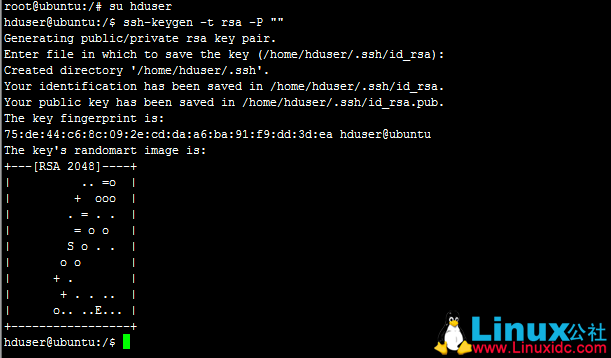
第二个命令将为机器创建一个 RSA 密钥对。 此键的密码将为空,如命令中所述。它将要求存储密钥的路径,默认路径为 $ HOME / .ssh / id-rsa.pub,当提示保持同一路径时,按 Enter 键。如果您计划更改路径,请记住它,因为它将在下一步中需要。
使用上一步中创建的密钥启用对机器的 SSH 访问。为此,我们必须将密钥添加到机器的授权密钥列表。
- cat $HOME/.ssh/id_rsa.pub >> $HOME/.ssh/authorized_keys

我们可以检查 ssh 是否工作如下,是 ssh 到 localhost 成功没有密码提示,然后证书正确启用。
- ssh localhost
到目前为止,我们已经完成了 Apache Hadoop 的所有先决条件。我们将在下一节中检查如何设置 Hadoop。
更多��情见请继续阅读下一页的精彩内容:http://www.linuxidc.com/Linux/2017-11/148343p2.htm















